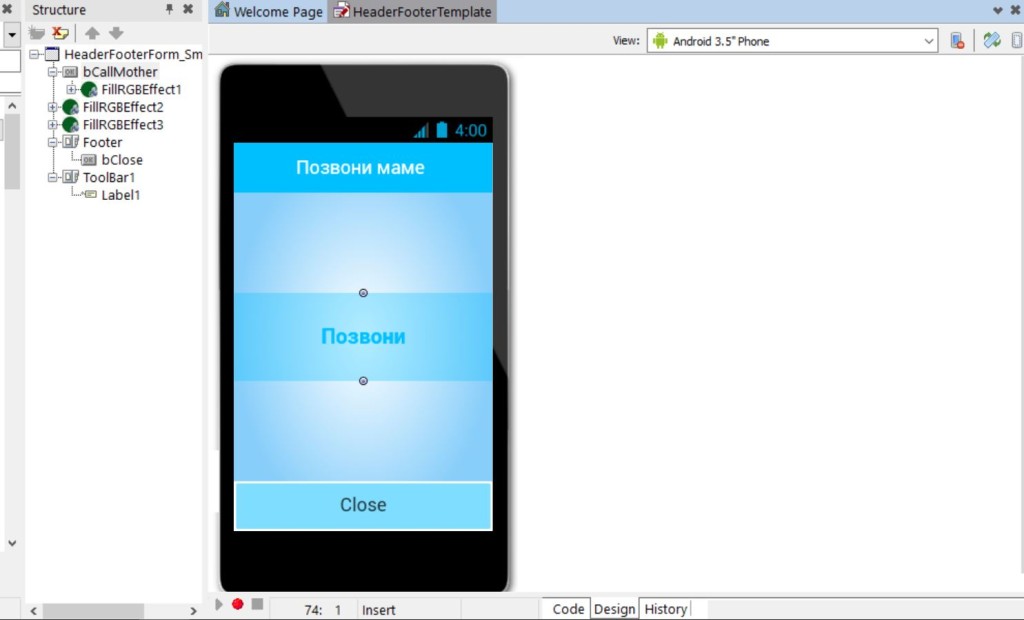- Delphi. FireMonkey. Первое приложение под Android – “Позвони маме”
- Настраиваем Delphi для работы с FireMonkey – Android
- Delphi 10.1 Разработка приложения “Я математик” для Android. Макет приложения
- Идея приложения
- Первый макет приложения.
- Доступ к компонентам формы на любых экранах
- Видимость компонентов при наборе текста
- Программирование на Delphi. Часть 2. Разработка Android-приложения
- 1. Подготовка среды разработки Delphi для создания Android-приложений
Delphi. FireMonkey. Первое приложение под Android – “Позвони маме”
В Delphi, насколько я вижу, под Android можно писать на Firemonkey – и тогда мы получим нативное приложение. А можно писать при помощи UniGUI фрэймворка и тогда мы получим приложение работающее через браузер, основанное на популярной библиотеке jQueryMobile.
Плюс первого подхода (приложения на FireMonkey), насколько я понимаю в скорости, производительности программы, а также в том, что есть доступ к железу (вспышка, датчики и др.), минус в том, что такое приложение запустится не на всех устройствах, насколько я вижу по информации с форумов. Но на большинстве.
Ещё один плюс – приложение может быть полностью автономным, не зависящим от сети. Если, скажем использовать базу данных SQLite для каких то небольших приложений.
Также лично для меня, человека работающего с mySQL есть ещё один финт в работе с FireMonkey – напрямую, я оказывается не могу подключиться, в связи с ограничениями в FireDAC – библиотекой доступа к данным, выход – либо переход на другие компоненты либо через DataSnap.
Плюс второго подхода (приложения на UniGUI) состоит в том, что такое приложение будет работать практически везде, где есть браузер и интернет. На айфонах, айпадах, планшетах и так далее. Наверное, это даже удобнее, нежели 100 приложений под разные платформы. То есть, мы выходим за рамки конкретной платформы. Само приложение будет работать через сеть.
Минус этого подхода в том, что у нас практически нет доступа к железу. Но если этого не требуется, а для большинства задач этого достаточно – то всё в порядке. Также хорошо то, что вся мощь javascript библиотек будет под рукой и её можно будет использовать как напрямую, так и через язык Delphi. Другое ограничение – постоянный доступ к сети, но с этим проблем вроде бы нет в современном мире.
Есть ещё и третий подход)) Соединить первый и второй подходы – а именно – завернуть UniGUI приложение в FireMonkey. То есть, если, скажем нам нужно разместить наше приложение в магазине PlayMarket – мы просто берем TWebBrowser и прописываем в нём ссылку на наше приложение на UniGUI в сети.
Настраиваем Delphi для работы с FireMonkey – Android
Об этом много и хорошо написано на сайте Влада. За что ему огромное спасибо. Для меня это был стартовый импульс. Не всё, конечно, прошло гладко. Но, тем не менее, результат достигнут за приемлемое время.
Я, в частности, столкнулся вот с такой ошибкой…
Источник
Delphi 10.1 Разработка приложения “Я математик” для Android. Макет приложения
Прошло уже несколько лет с тех пор, как я последний раз более менее серьезно разбирался с FMX (aka FireMonkey). Впервые разработчики массово узнали о FMX ещё пять лет назад, в 2011 году, когда на рынок вышла Delphi XE2 в составе которой и появилась библиотека Firemonkey. С одной стороны, появление в составе Delphi библиотеки, с помощью которой можно разрабатывать приложения под Mac OS (тогда поддерживалась только эта платформа) вызвало восторг, желание изучить новые компоненты, поделиться с другими впечатлениями об использовании “огненной обезьяны”. Видимо, в тот момент виртуалки с Mac OS побили все рекорды по скачиванию. С другой же стороны, что скрывать, новая библиотека вызывала, если и не тихий ужас, то, по крайней мере, удивление – багов и недоработок там хватало. Однако, уже в Delphi XE3 библиотека была значительно переработана и получила новое название FMX 2 . Не могу сказать, что всё восприняли обновление “на ура”, так как библиотека была переписана чуть более, чем наполовину и собранные в Delphi XE2 проекты пришлось практически переписывать заново. Затем вышла Delphi XE4 с поддержкой iOS, а после – Delphi XE5, в которой наконец-то появилась поддержка Android. И, надо сказать, что мои попытки “проникнутся духом FMX” закончились ровно там, где и начинались – в Delphi XE5. Причина была скорее в нехватке свободного времени, а не в том, что я как-то предвзято относился к FMX.
И вот сейчас на рынке во всю пиарится Delphi 10.1 Berlin, а я решил снова залезть в дебри FMX и, наконец-то, сделать то, что планировал уже давным-давно – переписать приложение “Я математик” под Android. Надо сказать, что сейчас я, как и 5 лет назад, стою в самом начале изучения библиотеки FMX, так как поменялась она значительно. Надеюсь, что на этот раз получится сделать что-нибудь более менее работающее под Android, а не только китайский календарь.
Инструментарий для работы у меня следующий:
- HTC One M7 с Android 5.0.2
- Delphi 10.1 Berlin
- Android SDK 24.3.3 (32 bit) – устанавливался отдельно от Delphi (вот по этой инструкции), так как изначально я не планировал в ближайшее время возвращаться к разработке под Android
- LiteDAC 2.7.24 (если потребуется разработка базы данных)
На протяжении нескольких статей я постараюсь подробно описать всё, что я делал и поделиться своими впечатлениями об использовании новой версии Delphi для разработки под Android, захватив при этом как можно больше возможностей платформы FMX (на сколько это позволит разрабатываемое приложение). В итоге должен получиться некий отчёт по работе с FMX с нуля от человека, который про FMX слышал и, даже, вроде бы немного с FMX работал, но так до конца и не разобрался. Ни в коем случае не стоит рассматривать статьи, посвященные работе над приложением, как уроки по Firemonkey (FMX) и разработке приложений в Delphi для Android. Это, скорее, полевой журнал разработчика, в котором может быть всё, что угодно, включая и спорные моменты и не решенные вопросы и решение проблем. Итак, начнем.
Идея приложения
Идея приложения “Я математик” сводится к тому, чтобы научить пользователя быстро решать в уме различные задачки, например, быстро умножать любое число от 0 до 99 на 5, или вычислять квадратные корни и так далее. После выхода первой версии программы появился ряд идей по доработке приложения, которые я и попытаюсь реализовать в версии для Android. Так же, специально для самых маленьких пользователей я планирую добавить в программу небольшой блок задач на знание таблицы умножения (этой функцией, я думаю, будет пользоваться, как минимум один, но самый важный для меня человек – моя дочь).
Первый макет приложения.
Открываем Delphi 10.1 и в главном меню выбираем File – New – Multi-Device Application.
Delphi услужливо нам предложит выбрать тип будущего приложения: пустое приложения, приложения с табами, 3-D Application и так далее

Итак, я выбрал из предложенного набора третий вариант, который называется “Header/Footer”. В Header я разместил две кнопки TButton и установил у них следующие свойства:
- Первая кнопка:
- Align = Left;
- StyleLookup = “escapetoolbutton”;
- Text = “Выход”
- Вторая кнопка:
- Align = Right;
- StyleLookup = “playtoolbutton”;
- Text = “Играть”
Так как будущее приложение подразумевает, как минимум три стадии работы: выбор видов задач, решение задач и просмотр результатов, то я положил на главную форму компонент TTabControl, в котором создал три таба и установил свойство Align в значение Client, то есть растянул компонент по всему доступному месту на форме. После этого, не долго думая (а стоило бы) я накидал на таб “Задачи” несколько чек-боксов у которых установил следующие свойства (одинаковые для всех):
- Align = Top
- Margins.Left = 20
- Margins.Top = 20
Также я положил на форму компонент TSpibBox для выбора количества задач в тесте и, в конечном итоге, получил вот такой вид формы в режиме просмотра “Master”:
Чтобы представить, как будет выглядеть приложение, например, на телефоне с экраном в 4″ достаточно выбрать в редакторе формы в списке View необходимый режим просмотра:
Здесь же Вы можете и посмотреть, как будет выглядеть приложение при различной ориентации экрана. После того, как вы выбираете в списке View очередной вид, в ресурсы приложения добавляется новая форма:
Для каждого вида формы вы можете установить свое расположение компонентов. Например, ниже представлен вид приложения для Android c 4-х и 5-ти дюймовыми экранами:
Если, находясь в режиме просмотра, например, Android 4” Вы попытаетесь удалить любой компонент с формы, то получите вот такую ошибку:
Для удаления компонентов с форм достаточно перейти в режим просмотра “Master”.
Теперь, немного поупражнявшись с редактором форм, можно перейти к вопросы о том, где я допустил ошибку при создании первоначального макета приложения?
Доступ к компонентам формы на любых экранах
При разработке приложений для Windows с небольшим количеством компонентов, мы как-то особенно не задумываемся на тем уместится ли 2 метки и 5 чек-боксов с текстом в 20-30 символов на главной форме. Само собой, что сейчас надо умудриться найти у обычного пользователя ПК монитор с диагональю менее 15” и максимальным разрешением 640х480 и менее. И эта уверенность может сыграть с нами злую шутку при разработке под Android. Возьмем, к примеру, макет приложения, который я первоначально накидал. Да, компоненты, прекрасно уместились на экране телефона в 5”, но теперь возьмем этот же телефон, развернем экран и попробуем добраться, например, до редактора количества задач. Этого сделать не получится, так как редактор будет находиться за пределами видимости. Поэтому, лично для себя я решил:
чтобы даже на экране с диагональю 1,5” пользователь мог пролистать список компонентов до необходимого. Благ, что с помощью Delphi подправить, в случае необходимости, макет формы не составляет большого труда. Просто переходим в режим Master, добавляем на таб “Задачи” компонент TScrollBox с вкладки Layouts, растягивая его по всему доступному пространству. Затем, в окне Structure выбираем компоненты, расположенные на табе и перетаскиваем их на ScrollBox. Всё. Теперь даже на самом маленьком экране пользователь сможет прокрутить список компонентов и добраться до необходимого. Проверить это можно также в режиме просмотра, например, Android 4”.
Видимость компонентов при наборе текста
Еще один момент на который стоит обратить внимание – это видимость компонентов, например, Edit’ов в момент, когда Вы добавляете в него текст. Продемонстрировать эту проблему можно, используя всё тот же макет, разработанный в начале. Попробуйте запустить приложение и попробовать записать какое-нибудь число в SpinText. Вы увидите, что экранная клавиатура полностью перекрывает компонент и вы не можете увидеть, что вы пишете. Проскролировать форму в момент набора текста вы также не можете, так как, в этом случае, компонент теряет фокус и экранная клавиатура исчезает.
В попытках решения этой проблемы я нашел на сайте http://fire-monkey.ru/ замечательный модуль под названием vkbdhelper.pas, который решает указанную выше проблемы для Android. Просто подключаем этот модуль к проекту и забываем о проблеме. Теперь, при появлении экранной клавиатуры вы всегда будете видеть, что вы пишете в компоненте и в каком компоненте вы пишите.
Теперь, немного поупражнявшись с редактором форм, можно приступать к доработке интерфейса будущего приложения, добавлению компонентов на другие табы и так далее. Однако об этом мы поговорим в следующий раз.
Исходники к этой статье не прилагаются, так как показывать пока особенно нечего.
Источник
Программирование на Delphi. Часть 2. Разработка Android-приложения
Продолжаем нашу серию статей по Delphi. В предыдущем материале мы скачали и установили бесплатную версию Delphi и запустили простейшую программу под Windows, сегодня наша цель: разработать первое приложение на платформе Android и запустить его на своём телефоне.
1. Подготовка среды разработки Delphi для создания Android-приложений
Установим все необходимые инструменты для разработки. Нажмите в главном меню Tools — Manage Platforms
Выберите вкладку Additional Options и там отметьте галочками Java Development Kit 1.8 и Android SDK 25.2.5 — NDK r17b. Нажмите Apply — это запустит процесс скачивания и установки компонентов.
Процесс довольно длительный, может потребоваться перезапуск среды разработки. Старайтесь не нагружать компьютер другими операциями. После успешного завершения вы увидеть надпись Operation Completed .
Нажмите Start working — среда разработки готова к созданию Android-приложений.
ЗАМЕЧАНИЕ. Я протестировал разные варианты установки компонентов Android на нескольких компьютерах и операционных системах. В том числе: когда SDK уже установлено (с Android Studio ), когда компоненты ставились вручную с серверов Google, когда использовалась виртуальная машина AdoptOpenJDK . Если вы хотите пойти таким же сложным путём (ручная установка), вот некоторые параметры работающих версий: AdoptOpenJDK (Windows 64-bit OpenJDK 8 (LTS) with HotSpot JVM), Android SDK (sdkmanager «build-tools;29.0.0» «extras;google;usb_driver» «platforms;android-26» «tools» «platform-tools» ), Android NDK r17b .
Если автоматическая установка не сработает, пишите вопросы в комментариях — я постараюсь ответить и дополнить статью.
Источник